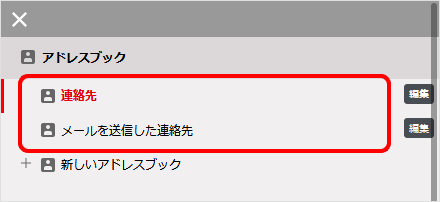アドレスブックの作成 / 削除
パソコンでの使い方はこちら
連絡先とアドレスブックとは
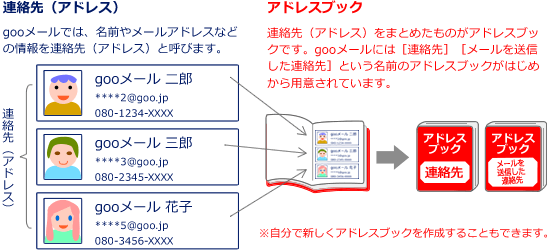
アドレスブックの作成
1[アドレスブック]をタップします。
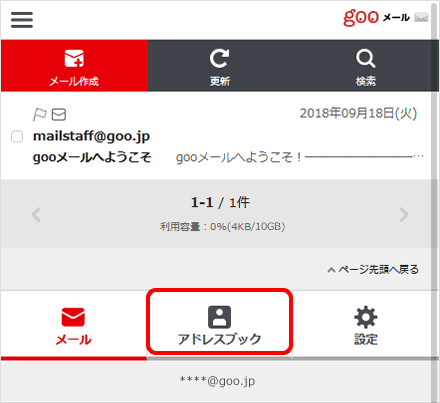
2[![]() メニュー]をタップします。
メニュー]をタップします。
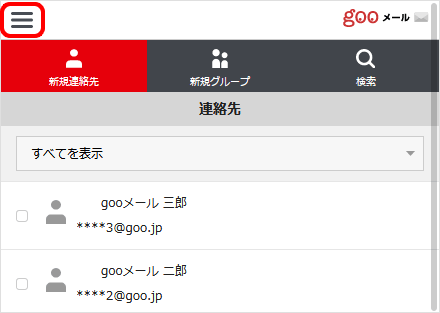
3メニュー画面が表示されます。
[新しいアドレスブック]をタップします。
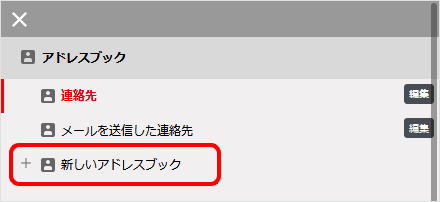
4[新しいアドレスブックの作成]画面が表示されます。
以下の表を参照して各項目を設定し、[OK]をタップします。
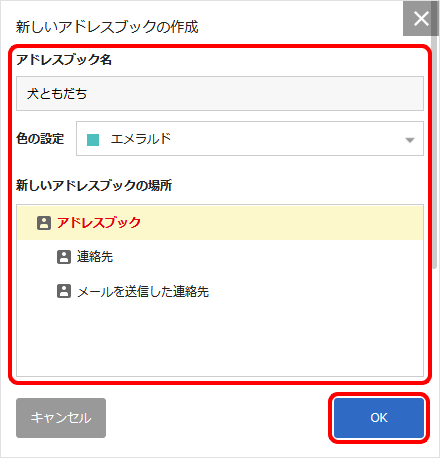
| 項目名 | 説明 |
|---|---|
アドレスブック名 | アドレスブックの名前を入力 |
色の設定 | アドレスブックのアイコンの色を選択 |
新しいアドレスブックの場所 | アドレスブックの保存場所を選択 |
5アドレスブックの画面に戻ります。
[![]() メニュー]をタップし、アドレスブックが作成されたことを確認して完了です。
メニュー]をタップし、アドレスブックが作成されたことを確認して完了です。
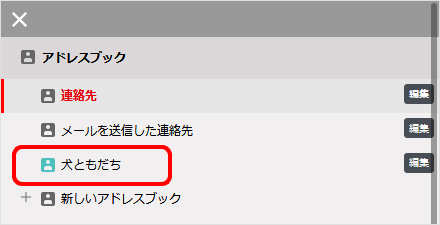
| 参照 |
|---|
|
アドレスブックの削除
1[アドレスブック]をタップします。
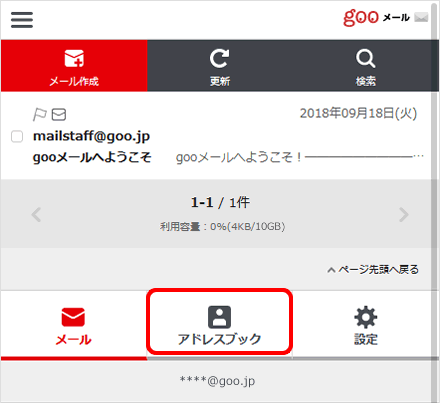
2[![]() メニュー]をタップします。
メニュー]をタップします。
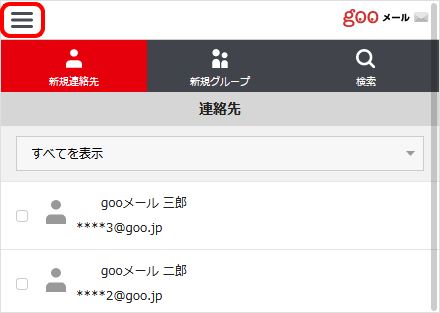
3 メニュー画面が表示されます。
削除するアドレスブックの[編集]をタップします。
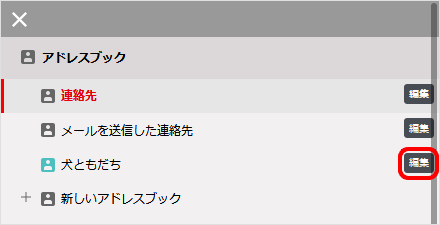
4[アドレスブックを削除]をタップします。
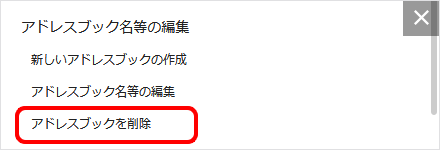
5削除の確認画面が表示されます。
[OK]をタップします。
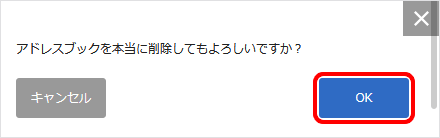
6アドレスブックの画面に戻ります。
[![]() メニュー]をタップし、アドレスブックが削除されたことを確認して完了です。
メニュー]をタップし、アドレスブックが削除されたことを確認して完了です。